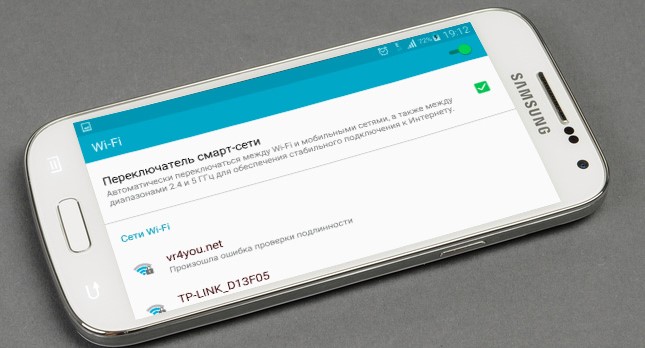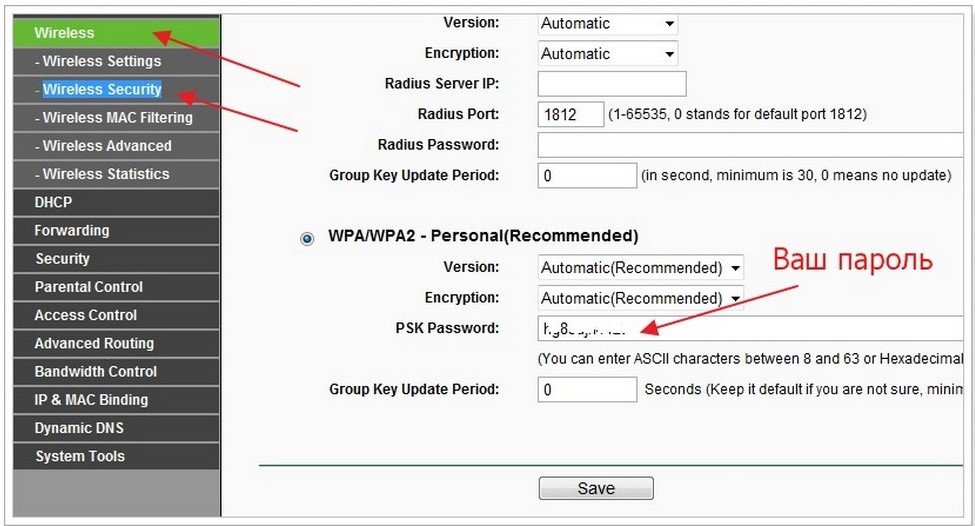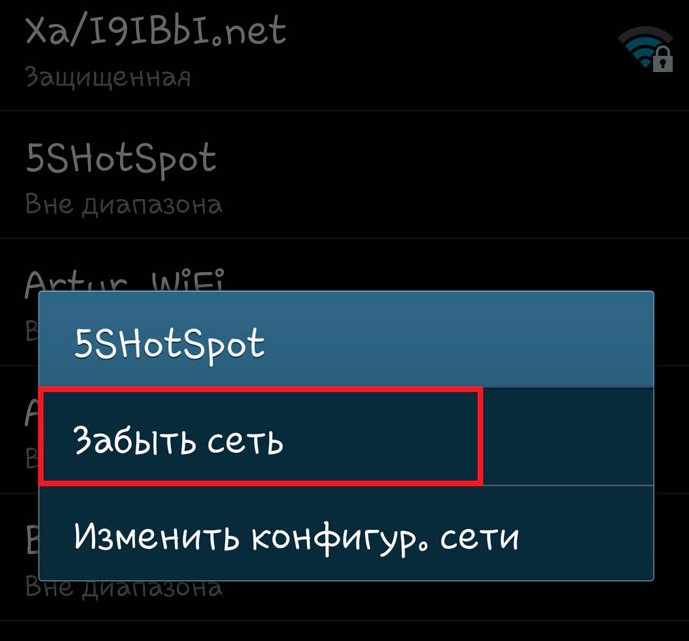Что значит ошибка аутентификации Wi-Fi на Android?
Лишь немногие имеют хотя бы общее представление, что значит ошибка аутентификации Wi-Fi, а этот сбой появляется весьма часто при попытке подключения к беспроводной сети. Аналогичная проблема может проявляться и иным образом, а именно – в виде сообщения «Сохранено, защита WPA/WPA2». Результат одинаковый – отсутствие доступа к сети. Проблема задевает все смартфоны от китайских Meizu, Xiaomi, Lenovo до устройств южнокорейского гиганта Samsung, поэтому ей нужно уделить достаточное внимание.
Что означает ошибка аутентификации при подключении Wi-Fi?
Чтобы понять суть ошибки, будет полезно в целом разобраться в том, что такое аутентификация в Wi-Fi-сети. Важно понимать, что аутентификация Wi-Fi – это такой процесс подтверждения прав на подключение к интернету. Сегодня практически все частные и коммерческие сети защищены паролем. Это не самая надежная, но все же система безопасности, позволяющая предотвратить подключения к сети от посторонних пользователей. Если пароль указан неверно, появится сбой аутентификации на любом устройстве Android, в том числе на планшете, телевизоре и т. п.
Данная ошибка отображается при любых проблемах, которые приводят к невозможности подключения к Wi-Fi-сети. Если подключаемое устройство получает отказ в синхронизации, на экране появится сообщение о проблеме.
Причины появления ошибки
Не так-то много проблем может предшествовать тому, что произошла ошибка проверки подлинности при подключении Wi-Fi. Обычно источников неполадок всего несколько.
Причины ошибки:
- неверный ключ безопасности (пароль);
- тип шифрования на устройстве и роутере не совпадают;
- режим Wi-Fi-сети не поддерживается.
Как исправить ошибку аутентификации при подключении Wi-Fi?
Все способы устранения сбоя довольно примитивны и просты в реализации, поэтому мы не будем их выносить в отдельные разделы. Опишем все методики, как исправить ошибку аутентификации при подключении Wi-Fi, в виде списка.
Ошибка аутентификации Wi-Fi Android, что делать:
- Проверяем правильность пароля. Самая частая проблема, по которой пользователи задаются вопросом, почему не могу подключиться к Wi-Fi из-за ошибки аутентификации. Стоит с другого устройства (с подключенным интернетом) зайти в настройки роутера и посмотреть пароль. Во время ввода проверяем, что соблюден регистр (маленькие и большие буквы), а также стоит правильная языковая раскладка. Если не помогает, пробуем сменить пароль на другой, состоящий только из цифр. Должно сработать, иначе идем дальше.
- Меняем режим работы роутера. Старые модели смартфонов и планшетов не поддерживают работу в диапазоне 802.11 n. Открываем панель администратора роутера (адрес, логин и пароль расположены снизу маршрутизатора). Выставляем режим 802.11 b/g в одном из основных разделов настроек. Вариант Auto не устраивает. Еще можем переключиться на другой регион, порой это срабатывает.
- Переключаемся между несколькими методами шифрования и проверки подлинности. В настройках в разделе «Безопасность» переключаемся на с WPA2 на WPA или наоборот. Шифрование обязано быть AES.
- Запускаем инструмент диагностирования беспроводного подключения. Специальное приложение WiFi Fixer умеет сканировать систему и устранять неполадки в Wi-Fi. Достаточно его установить и запустить, остальное программа сделает самостоятельно.
- Включаем и выключаем основные настройки сети. Открываем «Настройки» и в разделе «Режим модема» переходим в «Настройка точки доступа». Устанавливаем сопряжение с Bluetooth-модемом и выключаем его. Идем на вкладку VPN, устанавливаем пароль и убираем его. Включаем режим «В самолете» и выключаем его (через шторку уведомлений). По неведомым причинам этот способ помог многим пользователям.
Важно! Обязательно после изменения настроек беспроводной сети роутера нужно перейти в список точек Wi-Fi на смартфоне и удалить сохраненную запись, а затем подключиться заново.
Это все известные способы исправления ошибки аутентификации при подключении к Wi-Fi. До сих пор это помогало практически всем. Однако, есть и более радикальный метод – сброс всех настроек беспроводных сетей. Опция расположена в разделе «Подключение и общий доступ» в конце страницы. Если ее запустить, все данные интернета будут удалены.